注: この記事は既に役割を終えており、間もなく提供終了となります。 Microsoft では、「ページが見つかりません」の問題を避けるために既知のリンクを削除しています。 このページへのリンクを作成された場合は、同様に、この問題を避けるためにリンクを削除してください。
よく使う文字列、図、その他のアイテムを保存してすぐに挿入できます。 最初の数文字を入力するか、メニューから定型句を選ぶと、保存したアイテムが Word によって自動的にドキュメントに挿入されます。 Word には多くの組み込み定型句定型句が付属しており、独自の定型句を作成することもできます。
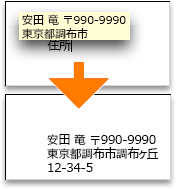
次の操作を行います。
新しい定型句を作成する
-
定型句として保存する文字列または図を選択します。
エントリと共に 段落書式 を保存するには、段落記号

ヒント: 段落記号を表示するには、[標準] ツールバーの [

-
[挿入] メニューで [定型句] をポイントしてから [新規作成] をクリックします。
-
[定型句の新規作成] ダイアログ ボックスに、定型句の名前を入力します。
定型句が保存されて、後で使用できるようになります。
ヒント: 定型句を自動的に挿入する場合は、名前に 4 文字以上を指定してください。定型句は、4 文字を入力した後に挿入されます。
-
[OK] をクリックします。
注: 定型句は標準テンプレートに保存され、すべてのドキュメントで利用できるようになります。 定型句を特定のドキュメントに制限する場合は、[挿入] メニューの [定型句] をポイントし、[定型句] をクリックしてから、定型句を作成するときに [場所] ポップアップ メニューで別のテンプレートを選びます。
定型句をメニューから挿入する
定型句を使って、文字列や図をドキュメントに挿入できます。
-
ドキュメント内で定型句を挿入する場所をクリックします。
-
[挿入] メニューの [定型句] をポイントしてから、必要な定型句の名前をクリックします。
ヒント: 追加した定型句は、[標準] など、ドキュメントのテンプレート サブメニューに表示されます。定型句を最速で挿入するには、定型句の最初の 4 文字を入力し、ポップ ヒントが表示されたら Return キーを押します。
定型句を編集する
-
定型句をドキュメントに挿入します。
-
必要な変更を行います。
-
ドキュメント内で、変更した定型句を選びます。
エントリと共に 段落書式 を保存するには、段落記号

ヒント: 段落記号を表示するには、[標準] ツールバーの [

-
[挿入] メニューで [定型句] をポイントしてから [新規作成] をクリックします。
-
定型句の元の名前を入力して、[OK] をクリックします。
-
定型句を再定義するかどうかを聞かれたら、[はい] をクリックします。
注:
-
次回、定型句を挿入するときは、変更した定型句が使用されます。
-
定型句の編集や削除を元に戻すことはできません。
-
定型句を削除する
-
[挿入] メニューで [定型句] をポイントしてから [定型句] をクリックします。
-
[定型句の登録名] リストで、削除する定型句の名前をクリックします。
-
[削除] をクリックします。
注: 定型句の編集や削除を元に戻すことはできません。
複数の定型句を削除する
-
[表示] メニューで、[下書き]、[Web レイアウト]、[アウトライン]、[印刷レイアウト] のうちいずれかをクリックします。
-
[ツール] メニューの [テンプレートとアドイン] をクリックします。
-
[構成内容変更] をクリックし、[定型句] タブをクリックします。
-
左側の[保存先] ボックスで

注: 定型句の編集や削除を元に戻すことはできません。










